1、第一步:打开excel

2、第二步:在事先准备好区域的第一行输入A2
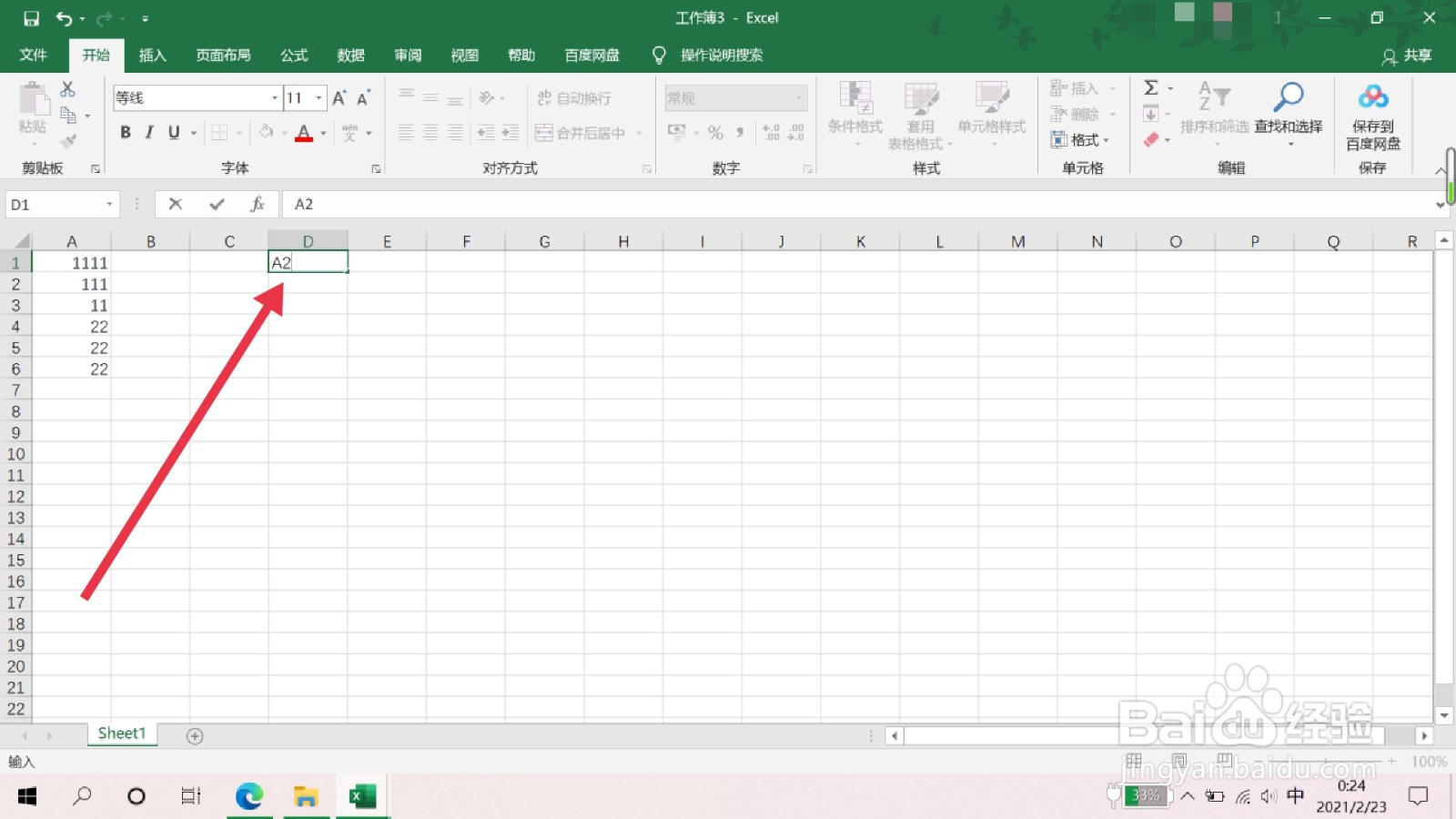
3、第三步:按住单元格右下小方格向后拖拽

4、第四步:在下一行输入上一行最后一个数接下来的数(这里:上一行为A4,所以下一行从A5开始
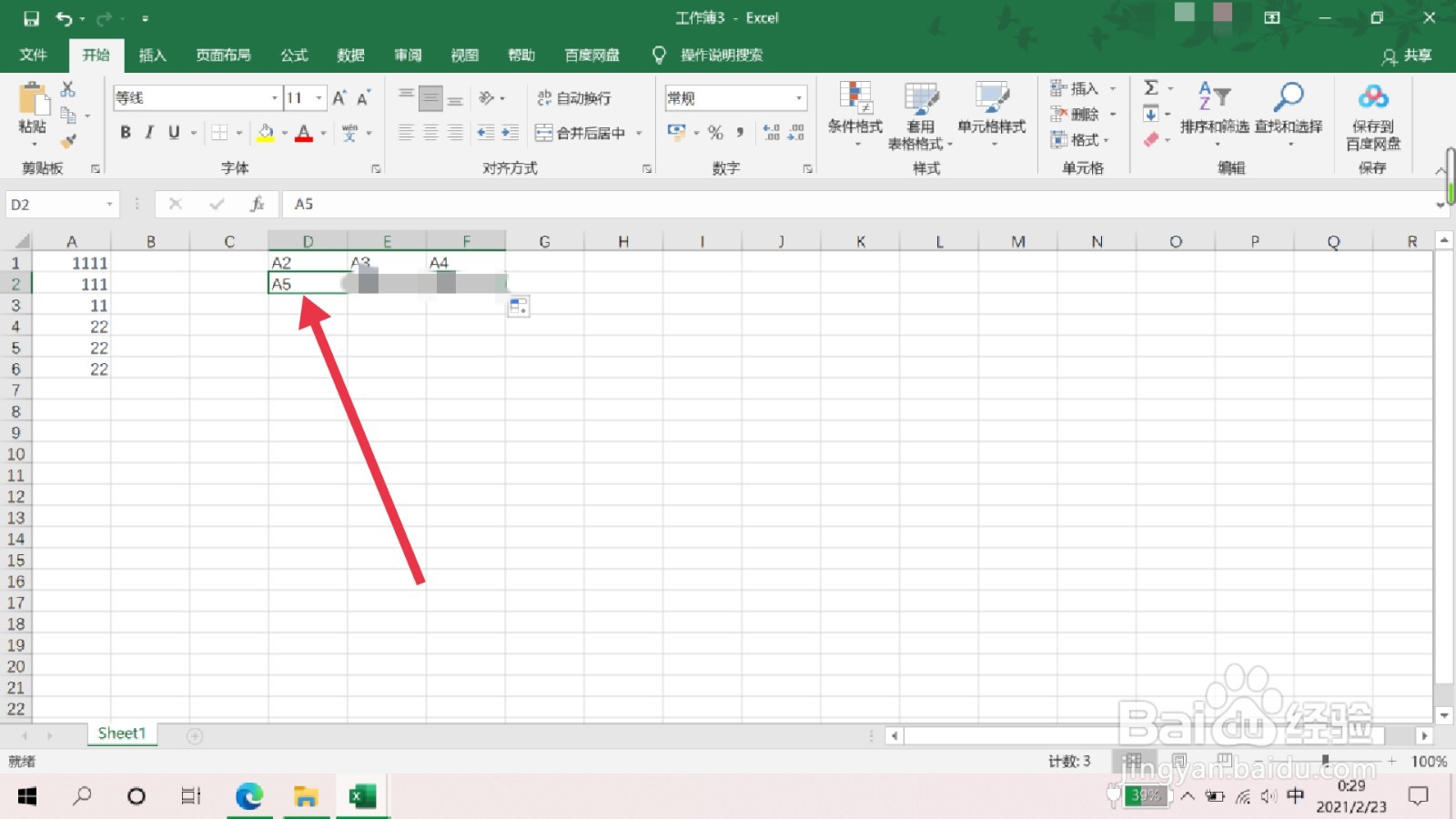
5、第五步:按住单元格右下的小方格向后拖拽

6、第六步:选中刚才编辑好的两行,并按住右下角的小方格拖拽到合适位置

7、第七步:点击查找和选择
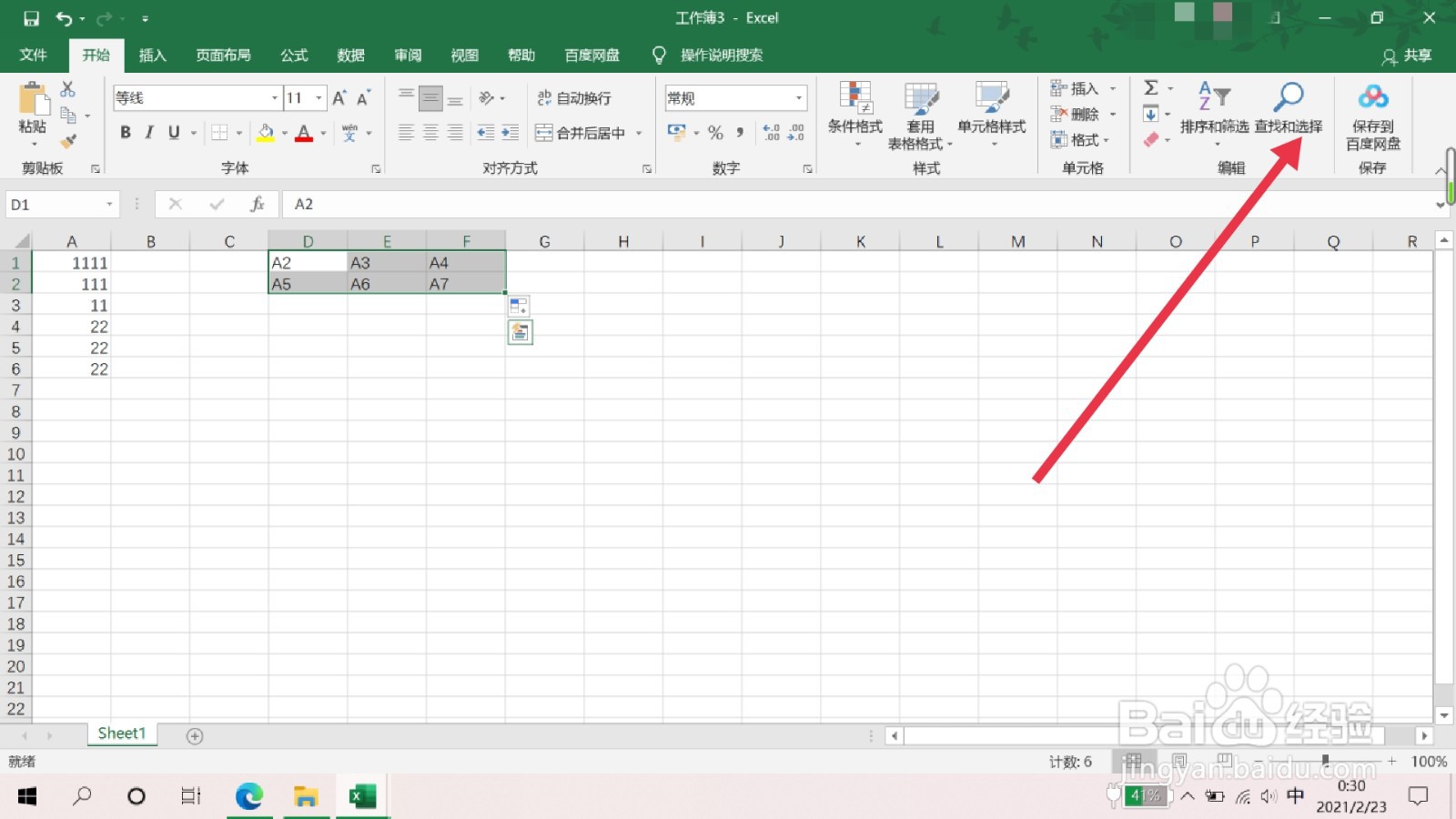
8、第八步:点击替换

9、第九步:查找内容后输入A

10、第十步:替换为后输入=A

11、第十一步:点击全部替换,此时竖排的内容就全部整齐排列了

时间:2024-10-14 05:32:28
1、第一步:打开excel

2、第二步:在事先准备好区域的第一行输入A2
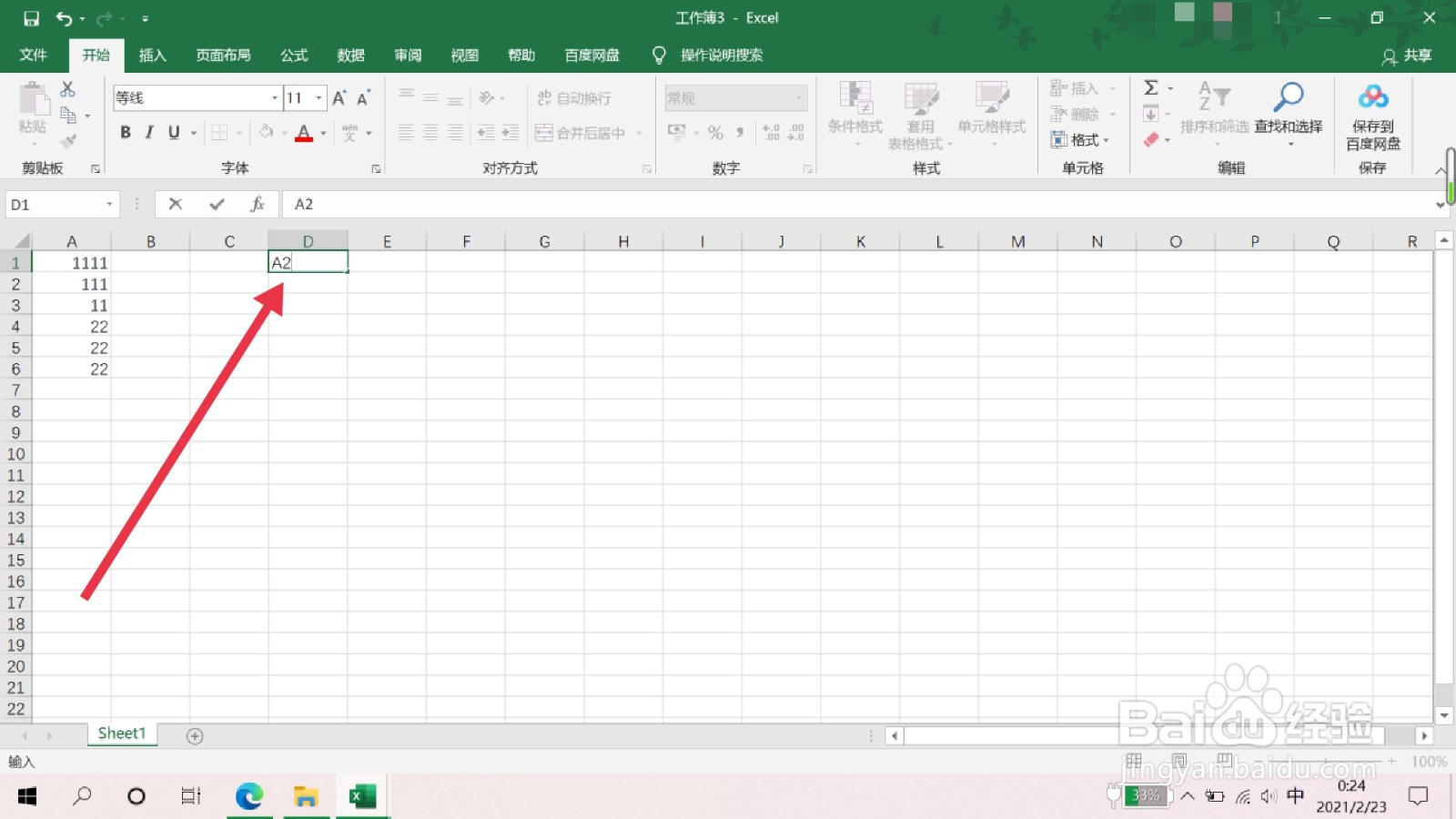
3、第三步:按住单元格右下小方格向后拖拽

4、第四步:在下一行输入上一行最后一个数接下来的数(这里:上一行为A4,所以下一行从A5开始
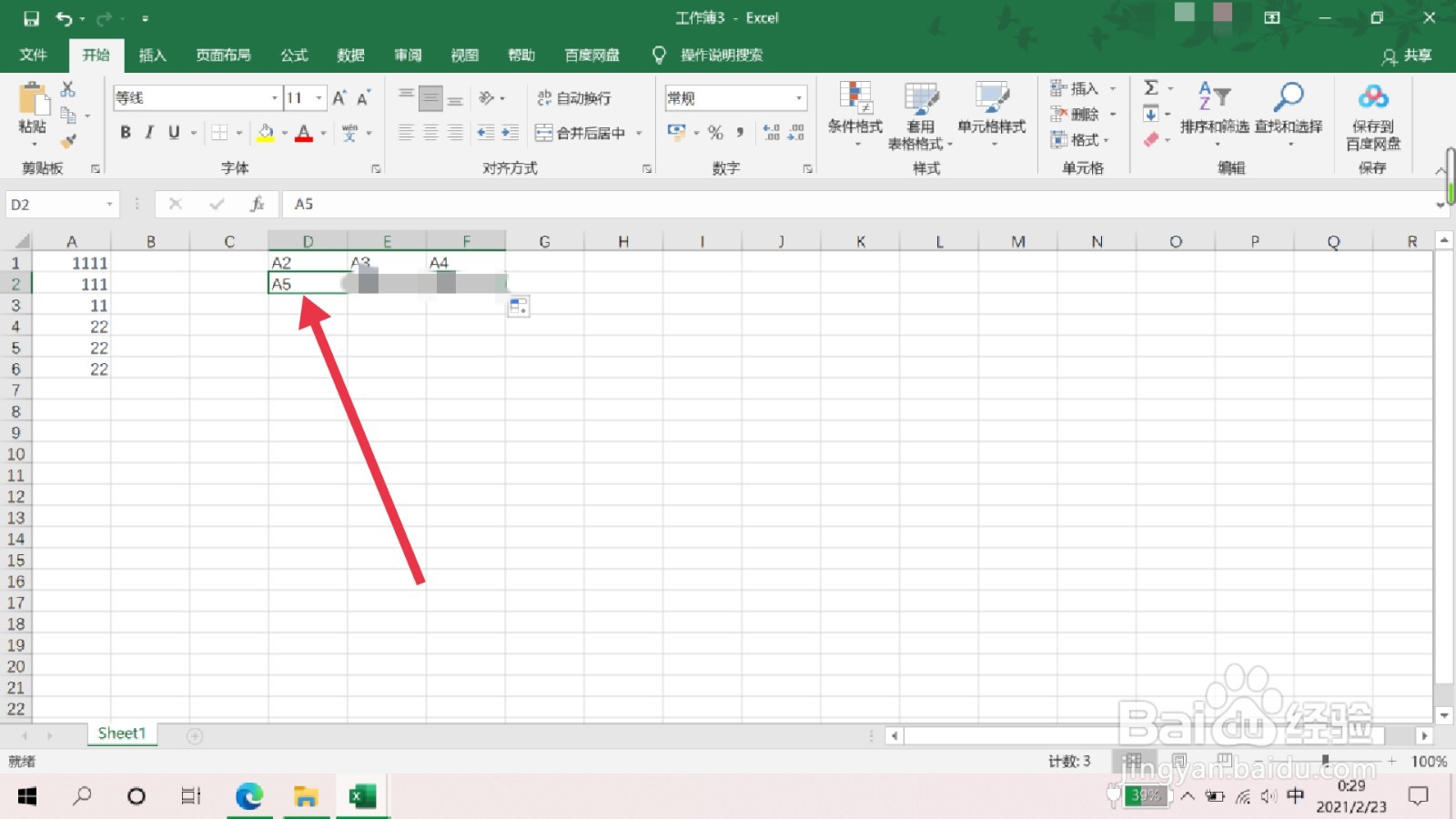
5、第五步:按住单元格右下的小方格向后拖拽

6、第六步:选中刚才编辑好的两行,并按住右下角的小方格拖拽到合适位置

7、第七步:点击查找和选择
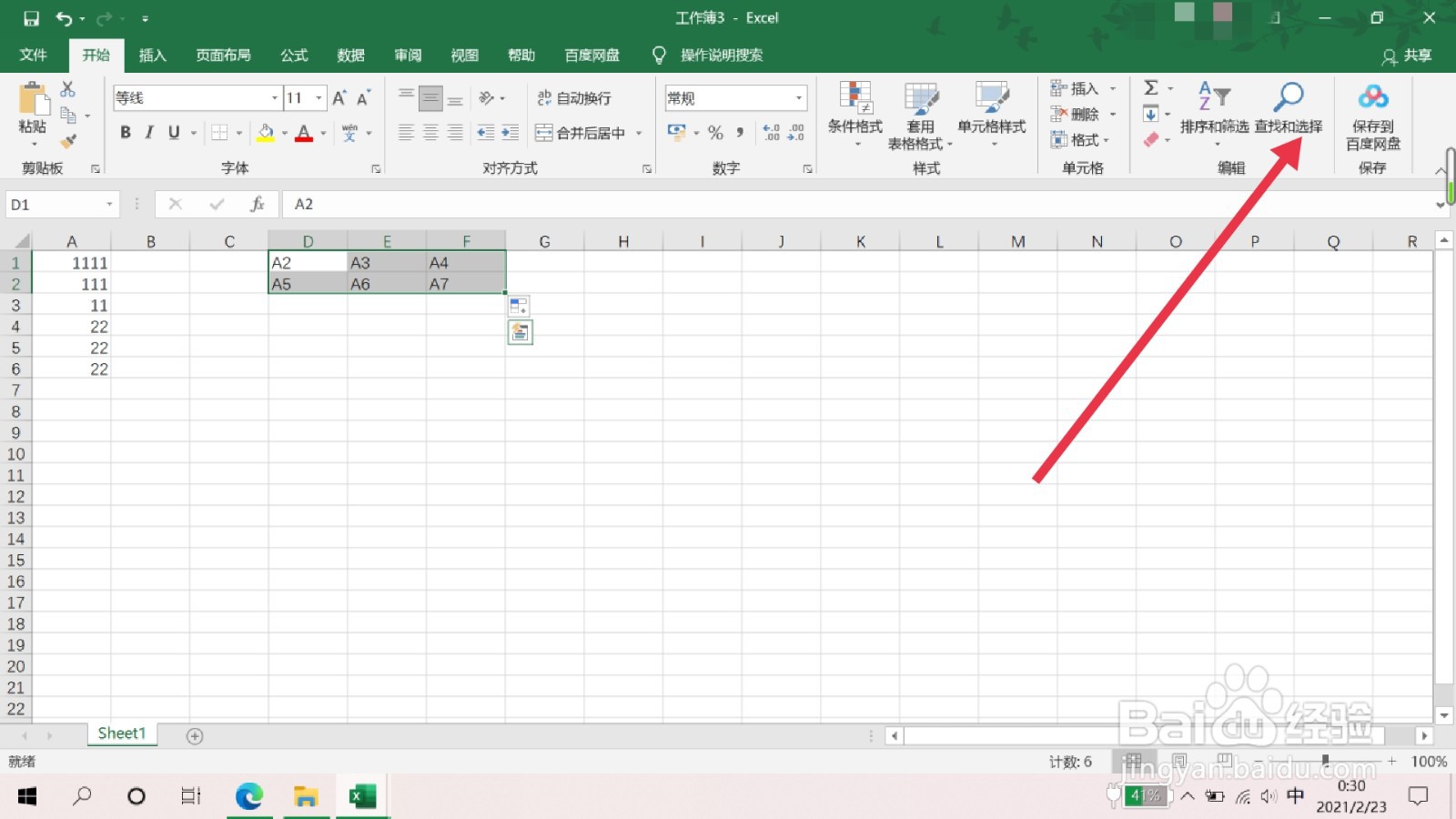
8、第八步:点击替换

9、第九步:查找内容后输入A

10、第十步:替换为后输入=A

11、第十一步:点击全部替换,此时竖排的内容就全部整齐排列了

